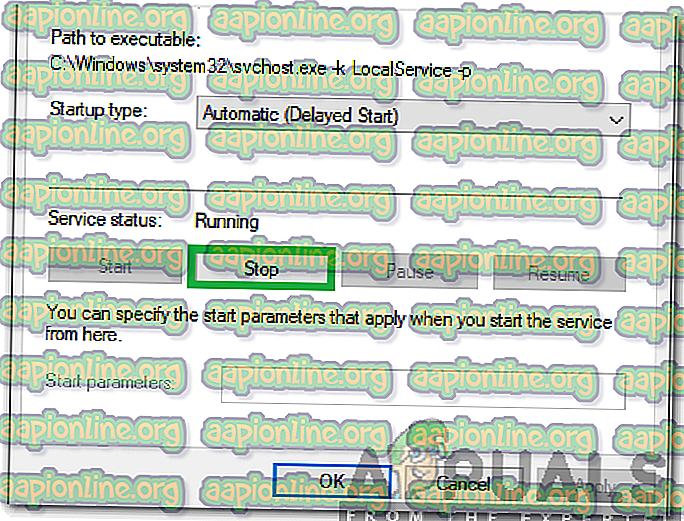연결된 장치 플랫폼 서비스 란 무엇이며 비활성화해야합니까?
Connected Devices Platform Service는 최신 버전의 Windows에 도입되었으며 실제로 업데이트 노트에서 강조 표시되지 않았습니다. 이것이 사용자가 작업 관리자에 표시되는 서비스 기능에 대해 궁금한 이유입니다. 이 기사에서는 서비스 기능과 서비스를 완전히 비활성화해도 안전한지에 대해 설명합니다.

연결된 장치 플랫폼 서비스 란 무엇입니까?
CDPSvc (Connected Devices Platform Service)는 이후 버전의 Windows에 도입 된 비교적 새로운 서비스입니다. 운영 체제에 새로 추가되었지만 서비스는 실제로 강조되지 않았으며 Microsoft는 기능에 대한 설명을 많이 제공하지 않습니다. Microsoft는 서비스의 기능을 " 이 서비스는 Connected Devices Platform 시나리오에 사용 됩니다"라고 설명합니다. 이 서비스는 실제 서비스 기능에 대해 자세히 암시하지 않습니다.

조사에 따르면이 서비스는 Bluetooth 장치 및 프린터, 스캐너, 음악 플레이어, 휴대폰, 카메라 등과 연결하는 동안 사용됩니다. 이러한 종류의 장치와의 연결은 이전 버전의 Windows에서도 가능했습니다. 존재하지 않습니다. 이것은 서비스를 조금 의심스럽게 만들고 그 기능에 관한 논쟁을 불러 일으 킵니다. 일부 보고서에 따르면이 서비스는 Xbox와 연결되어있는 동안에 만 사용됩니다.
CDP 서비스를 둘러싼 논쟁
너무 많은 디스크 공간을 사용하고 일부 컴퓨터에서 성능이 저하되는 서비스에 대한 많은 사용자 보고서가 있습니다. 서비스가 처음부터 존재하는 명백한 이유가 없기 때문에 이것은 많은 의혹을 제기합니다. 또한이 서비스는 Windows 이벤트 로그에 많은 오류를 발생시키는 것으로 알려져 있습니다. 이러한 오류 중 하나는 이벤트 로그에 자동으로 로그인되어 시스템 성능이나 다른 응용 프로그램에 영향을 미치지 않는 " 오류 7023 "입니다.

비활성화해야합니까?
이 질문과 관련하여 사용자의 진술에 충돌이 있습니다. 서비스를 비활성화 한 일부 사용자는 아무런 문제 나 부작용없이 컴퓨터를 계속 사용했습니다. 그러나 일부 사용자는 특정 장치를 컴퓨터에 연결하는 동안 일부 문제가 발생했다고보고했습니다. 따라서 Xbox Live 또는 다른 Bluetooth 장치를 컴퓨터에서 정기적으로 사용하지 않는 경우 서비스를 비활성화 하는 것이 좋습니다 .
서비스를 비활성화하는 방법?
서비스가 귀하에게 유용하지 않다고 결정하고 서비스를 비활성화 한 경우, 아래 나열된 방법에 따라 영구적으로 수행하십시오. 마음이 바뀌면 나중에이 결정을 쉽게 되돌릴 수 있습니다.
- " Windows "+ " R "를 눌러 실행 프롬프트를 엽니 다.
- " Services "를 입력하십시오. msc ”를 입력하고 “Enter”를 누릅니다 .

- " Connected Devices Platform Service "를 두 번 클릭하여 속성을 엽니 다.

- " 중지 "를 클릭 한 다음 " 시작 유형 "드롭 다운을 클릭하십시오.
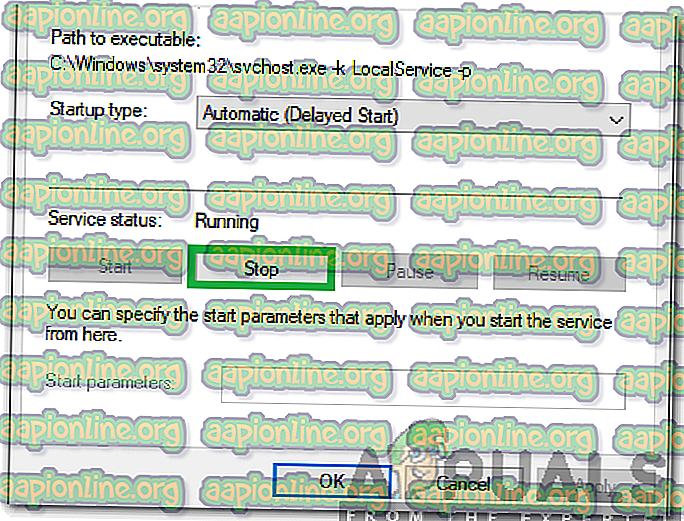
- " Manual "옵션을 선택하고 " Apply "를 클릭하십시오.
- "확인"을 선택하여 변경 사항을 저장하십시오.
참고 : 이렇게 한 후에 특정 장치를 컴퓨터에 연결하는 동안 문제가 발생하면 4 단계에서 "시작"옵션을 클릭하여이 서비스를 쉽게 다시 시작할 수 있습니다.